为了使在点击Button控件时有所响应,需要给Button添加点击监听器(ClickListener),这里我给它添加了一个点击后完成界面跳转的效果:
首先创建一个空工程,会自动生成原Activity的代码
然后创建一个新的Activity界面,也就是跳转之后的界面,新建方法如下

我将这个新的Activity命名为TextViewActivity
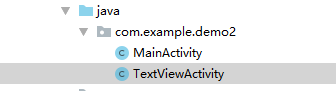
在资源文件drawable中加了一张图,命名为dachuang.jpg

在TextViewActivity的XML文件中添加如下描述(这里是我为了熟悉XML所写的一段代码,实际上当然可以随便写)。
<?xml version="1.0" encoding="utf-8"?>
<LinearLayout xmlns:android="http://schemas.android.com/apk/res/android"
xmlns:app="http://schemas.android.com/apk/res-auto"
xmlns:tools="http://schemas.android.com/tools"
android:layout_width="match_parent"
android:layout_height="match_parent"
android:orientation="vertical"
tools:context=".TextViewActivity">
<TextView
android:layout_width="match_parent"
android:layout_height="wrap_content"
android:text="@string/text_view_head"
android:textSize="30sp"
android:gravity="center"/>
<!--为了使得文字居中,需要设置gravity,也需要设置layoutwidth=match_parent-->
<!--text内容最好使用引用,否则会认为是"Hardcoded"而报警告-->
<ImageView
android:layout_width="wrap_content"
android:layout_height="200dp"
android:src="@drawable/dachuang" />
<TextView
android:layout_width="match_parent"
android:layout_height="200dp"
android:drawableRight="@drawable/dachuang"
android:text="@string/text_view_head"
android:textSize="30sp" />
<!--大图片不适合用TextView展示-->
<View
android:layout_width="match_parent"
android:layout_height="200dp"
android:background="#000000"/>
<!--View控件不含有text属性-->
</LinearLayout>在MainActivity的XML文件中添加如下描述,也就是创建了一个Button的XML描述
<?xml version="1.0" encoding="utf-8"?>
<RelativeLayout
xmlns:android="http://schemas.android.com/apk/res/android"
xmlns:app="http://schemas.android.com/apk/res-auto"
xmlns:tools="http://schemas.android.com/tools"
android:layout_width="match_parent"
android:layout_height="match_parent"
android:orientation="vertical"
tools:context=".MainActivity">
<Button
android:id="@+id/bt1"
android:layout_width="match_parent"
android:layout_height="80dp"
android:text="MyFirstButton"/>
<!--text默认大写-->
</RelativeLayout>然后在MainActivity中添加如下代码
package com.example.demo2;
import androidx.appcompat.app.AppCompatActivity;
import android.content.Intent;
import android.os.Bundle;
import android.view.View;
import android.widget.Button;
public class MainActivity extends AppCompatActivity {
private Button mBtn1;
@Override
protected void onCreate(Bundle savedInstanceState) {
super.onCreate(savedInstanceState);
setContentView(R.layout.activity_main);
mBtn1 = findViewById(R.id.bt1); //这里隐含View到Button的泛型转换
mBtn1.setOnClickListener(new View.OnClickListener() { //记得回来查下这里的文档
@Override
public void onClick(View v) {
//跳转到TextView
Intent intent = new Intent(MainActivity.this, TextViewActivity.class);
startActivity(intent);
}
});
}
}
这样就完成了
Button的官方文档























 325
325











 被折叠的 条评论
为什么被折叠?
被折叠的 条评论
为什么被折叠?








